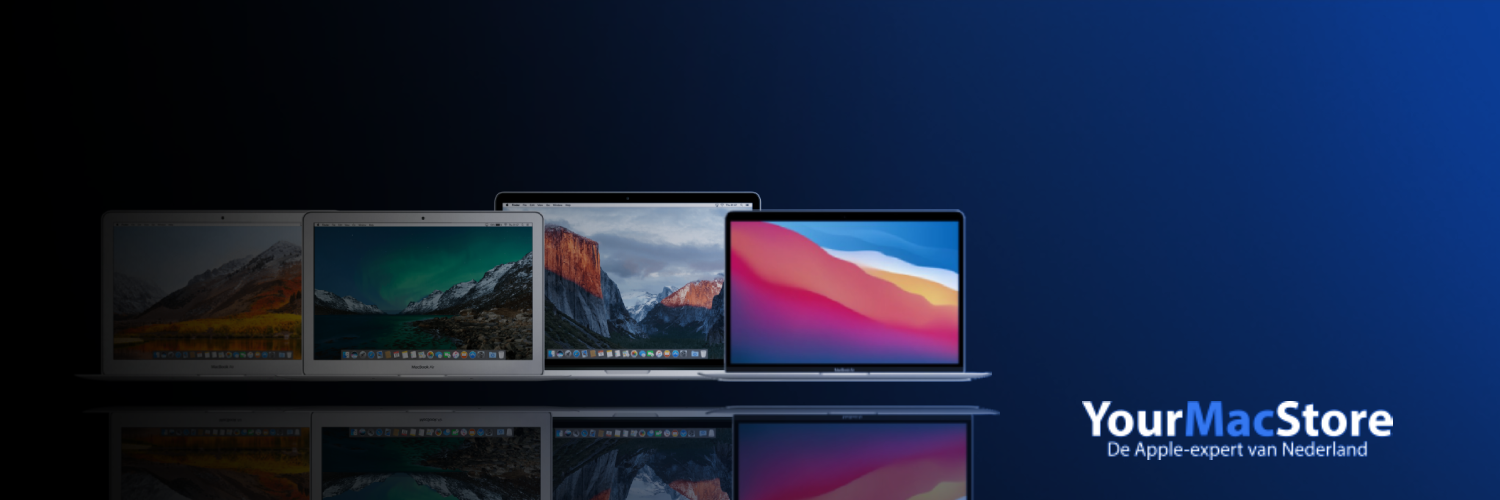
Heb jij er wel eens last van dat je MacBook opeens ontzettend heet wordt? Dat kan door een aantal verschillende dingen gebeuren. Wij zullen je hier een aantal tips geven waardoor je de oververhitting van je MacBook tegen kan gaan. Zo verleng je de batterijduur van je MacBook en kan je ‘m zelf weer fijner op je schoot houden! Met een beetje geluk wordt je MacBook na deze tips zelfs nog wat sneller, dat zou helemaal mooi meegenomen zijn.
Tip 1: Gebruik een laptop-standaard


Door je MacBook op een laptop-standaard te gebruiken zorg je ervoor dat je MacBook geen direct contact heeft met de ondergrond waarop-ie rust. Hierdoor hebben de ventilatoren in je MacBook alle ruimte om optimaal te kunnen functioneren. Heb je geen laptop-standaard en wil je er liever geen aanschaffen? Zorg er dan in ieder geval voor dat je je MacBook altijd op een harde ondergrond gebruikt, het liefst uit de zon.
Tip 2: Sluit programma’s af die je niet meer gebruikt


Dit is misschien vanzelfsprekend, maar heel veel mensen hebben niet door dat veel programma’s op de achtergrond nog door blijven lopen. Zelfs als je deze niet meer in je beeldscherm ziet. Zorg er dan ook voor dat je alle programma’s die je niet meer gebruikt volledig afsluit. Hierdoor bespaar je een groot deel RAM-geheugen en haal je wat druk van je batterij af. Zo blijft je laptop koeler tijdens gebruik, gaat-ie langer mee op één batterijlading en voelt-ie waarschijnlijk ook nog iets sneller aan!
Tip 3: De instellingen van je ventilatoren wijzigen


De standaardinstellingen van je ventilatoren zijn over het algemeen helemaal prima. Alleen als alle andere tips niet geholpen hebben, raden we je aan de instellingen van je ventilatoren te wijzigen. Hiervoor heb je een applicatie van een derde partij nodig, bijvoorbeeld Macs Fan Control. Dit is een hele makkelijke tool die ook nog eens gratis te downloaden is. Deze is erg makkelijk te bedienen en spreekt eigenlijk voor zich.
Tip 4: Controleer je accu


Het zou kunnen dat je accu een beetje opgeblazen is. Hierdoor kan hete lucht minder goed uit je MacBook worden geblazen en wordt het lastiger om koude lucht op te nemen. Je kan gelukkig zelf met een kleine visuele check controleren of jouw accu opgeblazen is. Een paar punten waar je op moet letten zijn: Is je MacBook kromgetrokken of merk je dat het trackpad onder verhoogde druk staat? Zit er veel vuil en stof opgehoopt in en rondom de ventilatoren? Als het antwoord op één van deze vragen ja is, zou het kunnen zijn dat je accu is opgeblazen. Dit betekent helaas dat het tijd is voor een reparatie.
Tip 5: Maak een scan en verwijder malware


Heb je wel eens iets gedownload vanaf het internet? Dan is er een grote kans dat er malware mee is gekomen met deze download. Maak daarom regelmatig een malware-scan van je MacBook om te controleren of deze nog “schoon” is. Gebruik een programma zoals Malwarebytes, Avast of Norton om een scan te kunnen maken van je MacBook. Deze scannen alles op je MacBook en plukken hier de malware tussenuit. Zo krijg je snel een overzicht van eventuele malware op je MacBook en kan je het gelijk allemaal verwijderen. Zodra je al deze malware verwijdert zal je, hopelijk, merken dat je device ook wat koeler wordt. Malware draait namelijk ook altijd op de achtergrond waardoor je meer van je batterij en je RAM gebruikt, zonder dat je hier ook maar iets aan hebt.
Tip 6: Helderheid van je beeldscherm en toetsenbord lager zetten


Ook de helderheid van je beeldscherm en toetsenbord eten voor een flink stuk mee aan je batterijgebruik. Probeer deze allebei eens wat minder helder te zetten, zo kan je al een flinke besparing doen op je batterijgebruik.
Tip 7: Maak je MacBook eens schoon!


Deze laatste tip is eigenlijk de meest vanzelfsprekende; maak gewoon je MacBook eens goed schoon. De kans is namelijk erg groot dat er inmiddels heel wat stof in je MacBook opgehoopt zit, zeker als je deze al wat langer hebt. Een MacBook écht goed schoonmaken is echter niet zo vanzelfsprekend als het lijkt. Je kan hem daarom het best naar een expert brengen. Wil je het wel zelf proberen? Lees je dan goed in en ga niet zomaar je MacBook openschroeven. Deze tip geven we overigens niet voor niets als allerlaatste; probeer eerst alle andere tips voor je je MacBook gaat openschroeven.